Kaisen Linux adalah edaran Linux yang bergerak berdasarkan pengujian Debian GNU / Linux. Oleh kerana Kaisen Linux adalah peluncuran bergulir, anda selalu dapat menggunakan perisian / alat terkini di Kaisen Linux.
Salah satu perkara terbaik mengenai Kaisen Linux ialah anda dapat membukanya dari pemacu ibu jari USB dan melakukan apa yang perlu anda lakukan untuk menyelamatkan sistem yang rosak tanpa perlu memasang Kaisen Linux pada komputer anda. Kaisen Linux juga menyediakan anda semua pemandu yang diperlukan seperti wifi / video / sound / bluetooth dll., untuk memastikan bahawa anda tidak perlu memasang apa-apa setelah boot dari pemacu ibu jari USB. Kaisen Linux juga dapat boot pada perkakasan BIOS / UEFI.
Anda boleh memuatkan keseluruhan Kaisen Linux ke dalam RAM / memori komputer semasa anda boot Kaisen Linux dari pemacu ibu jari USB. Anda boleh mengeluarkan pemacu ibu jari USB dari komputer anda setelah Kaisen Linux boot dalam mod Live. Ciri ini akan menyimpan port USB di komputer anda jika anda kekurangan port USB.
Dalam artikel ini, saya akan menunjukkan kepada anda cara memuat turun Kaisen Linux dan membuat pemacu ibu jari USB bootable Kaisen Linux dari sistem operasi Windows dan Linux. Saya juga akan menunjukkan kepada anda cara boot Kaisen Linux dari pemacu ibu jari USB dan memasang Kaisen Linux pada komputer anda. Oleh itu, mari kita mulakan.
Memuat turun Kaisen Linux:
Anda boleh memuat turun Kaisen Linux dari laman web rasmi Kaisen Linux.
Lawati laman web rasmi Kaisen Linux dari penyemak imbas web dan klik MUAT TURUN sebaik sahaja halaman dimuat.
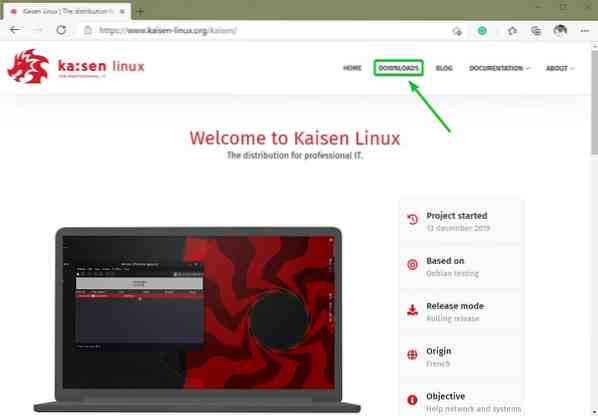
Anda boleh memuat turun pelbagai jenis Kaisen Linux dari sini.
Imej ISO Kaisen Linux tersedia dengan persekitaran desktop berikut:
- Persekitaran Desktop MATE
- Persekitaran Desktop KDE Plasma 5
- Persekitaran Desktop XFCE 4
- Persekitaran Desktop LXDE
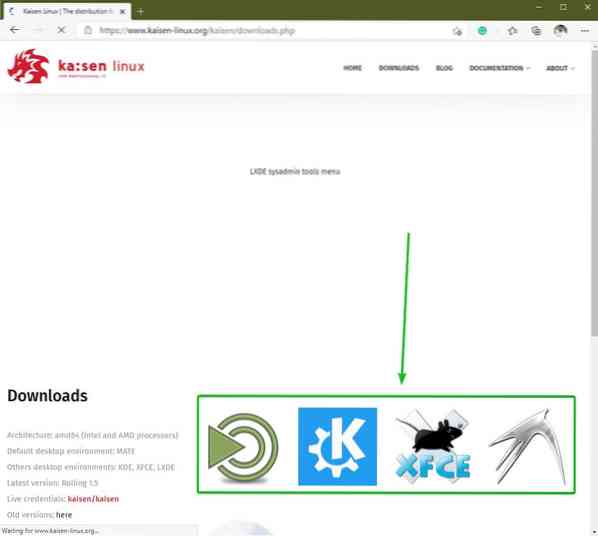
Klik pada ikon persekitaran desktop yang anda suka, dan a Muat turun pautan harus dipaparkan. Klik di atasnya untuk memuat turun imej ISO Kaisen Linux dengan persekitaran desktop yang anda mahukan.
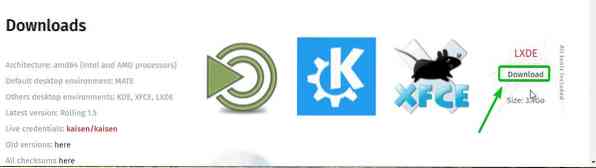
Penyemak imbas anda akan meminta anda menyimpan gambar ISO Kaisen Linux. Klik pada Jimat.
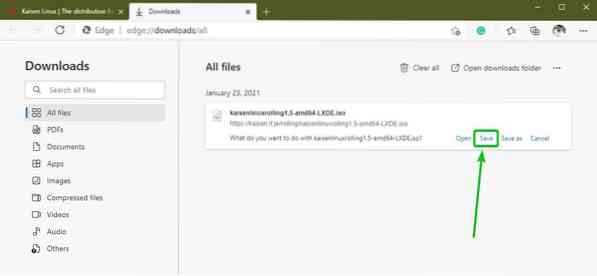
Penyemak imbas anda harus mula memuat turun gambar ISO Kaisen Linux. Mungkin memerlukan sedikit masa untuk disiapkan.
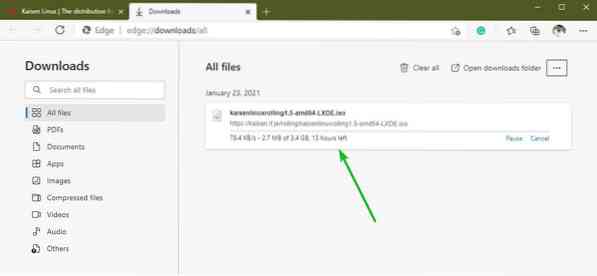
Membuat Pemacu Jempol USB Bootable Kaisen Linux pada Windows:
Sebaik sahaja gambar Kaisen Linux ISO dimuat turun, anda boleh membuat pemacu ibu jari USB yang boleh dimuat dari Kaisen Linux.
Pada Windows 10, anda boleh menggunakan Rufus untuk membuat pemacu ibu jari USB yang boleh di-boot dengan mudah.
Rufus adalah program percuma yang boleh anda muat turun dari laman web rasmi Rufus.
Lawati laman web rasmi Rufus dari penyemak imbas web kegemaran anda. Setelah halaman dimuat, tatal ke bawah sedikit dan klik pada Rufus Portable pautan seperti yang ditunjukkan dalam tangkapan skrin di bawah.
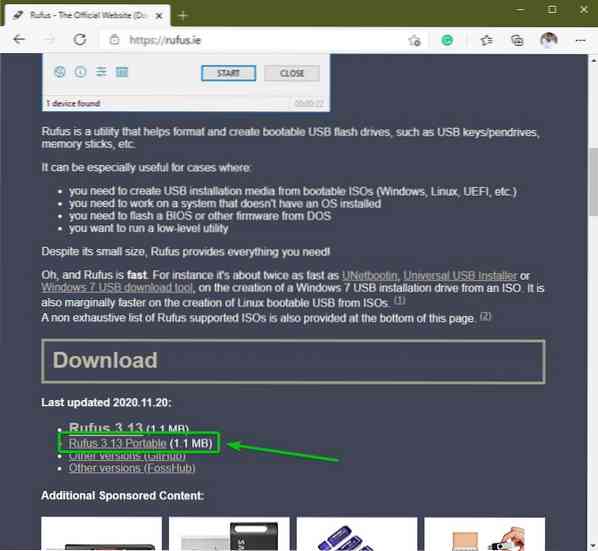
Penyemak imbas anda akan meminta anda menyimpan Rufus Portable yang boleh dilaksanakan. Klik pada Jimat.
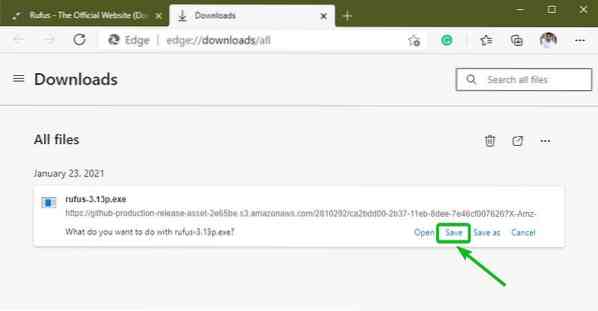
Rufus harus dimuat turun. Ini adalah perisian kecil (berukuran sekitar 1 MB).
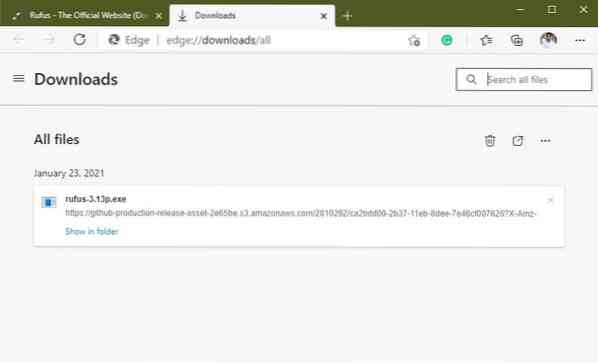
Setelah Rufus dimuat turun, pasangkan pemacu ibu jari USB di komputer anda dan jalankan Rufus.
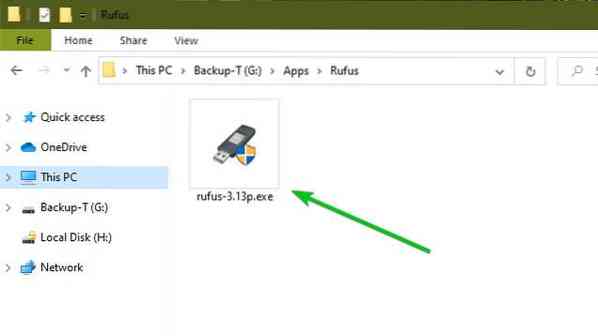
Anda akan melihat arahan berikut jika anda memulakan Rufus untuk pertama kalinya. Klik pada Tidak.

Rufus harus bermula.
Pastikan pemacu ibu jari USB anda dipilih di bahagian Peranti. Kemudian, klik pada PILIH untuk memilih gambar Kaisen Linux ISO yang telah anda muat turun.
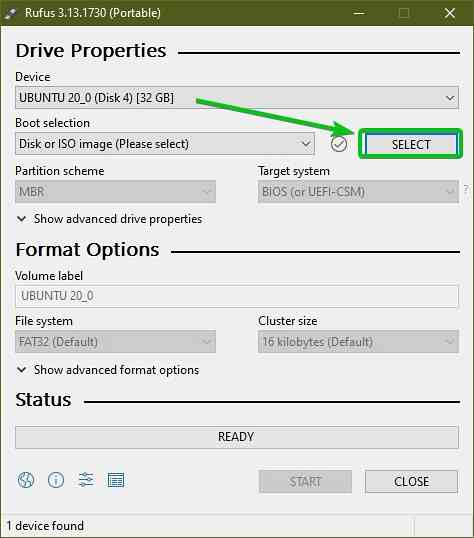
Pemetik fail harus dibuka. Pilih gambar Kaisen Linux ISO yang telah anda muat turun dan klik Buka.
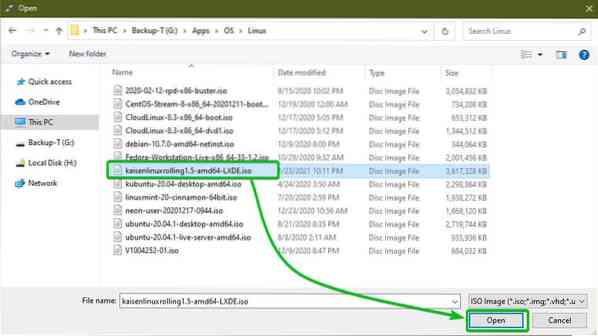
Imej Kaisen Linux ISO harus dipilih.
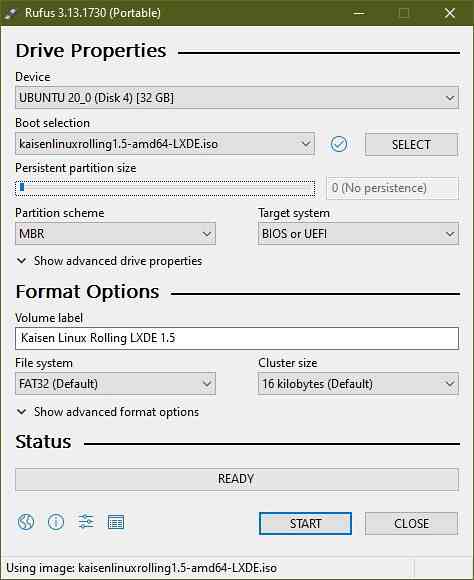
Sekiranya anda ingin menyimpan perubahan, anda akan membuat OS Live Kaisen Linux, tetapkan ukuran partisi kegigihan dari Saiz partition yang berterusan bahagian seperti yang ditunjukkan dalam tangkapan skrin di bawah.
Anda boleh menyeret gelangsar atau memasukkan jumlah ruang cakera (dalam GB) untuk menetapkan kegigihan ukuran partition.
Saya tidak akan membuat a kegigihan partition dalam artikel ini. Saya hanya ingin menunjukkan cara melakukannya. Itu sahaja.
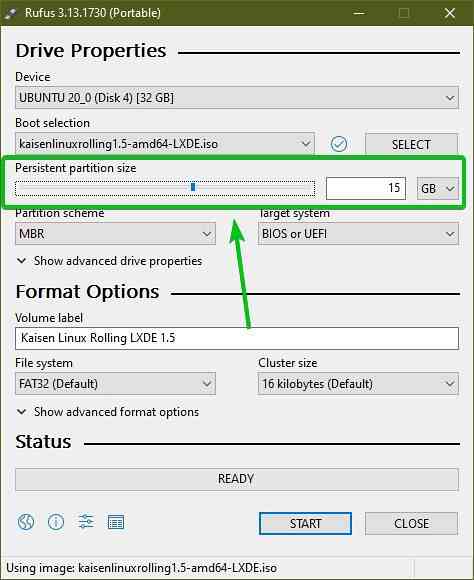
Untuk mula memacu pemacu ibu jari USB dengan fail Kaisen Linux ISO, klik BERMULA.
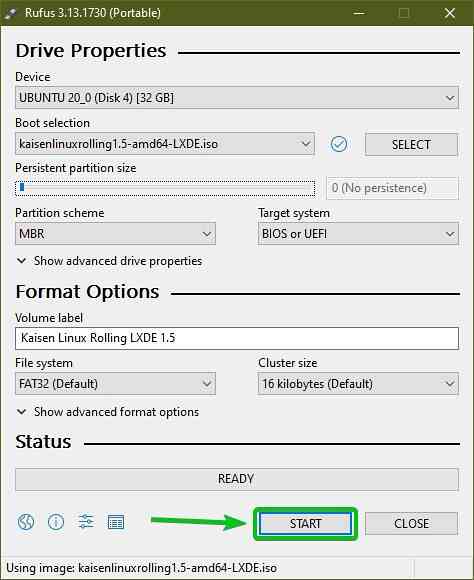
Klik pada Ya.
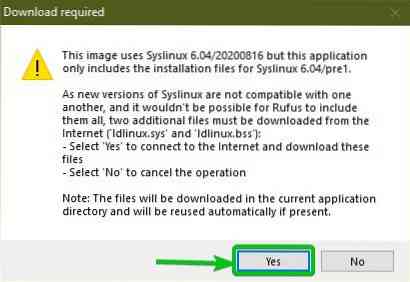
Pilih Tulis dalam mod Imej ISO (Disyorkan) dan klik pada okey.
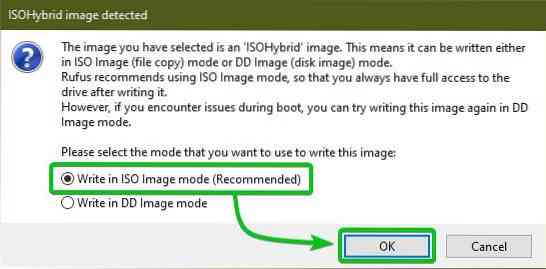
Klik pada okey.
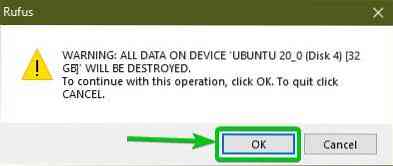
Rufus harus mula menyalin semua fail yang diperlukan dari imej ISO ke pemacu ibu jari USB. Mungkin diperlukan sedikit masa untuk diselesaikan.
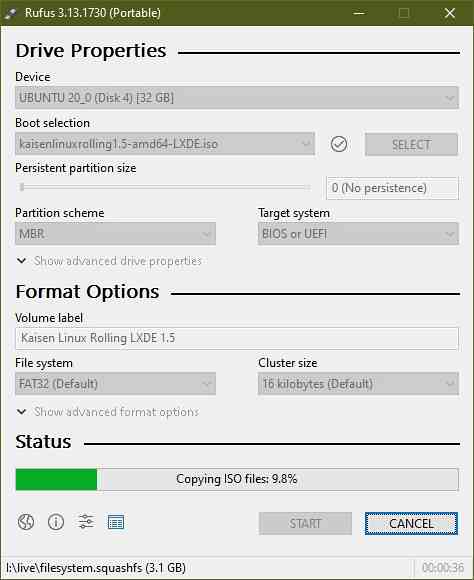
Setelah pemacu ibu jari USB anda SIAP, klik TUTUP.
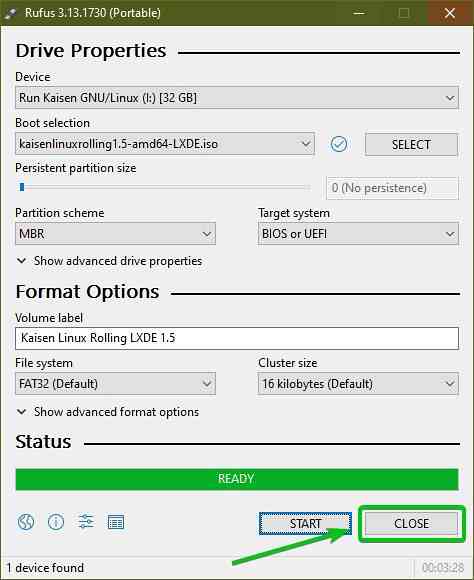
Sekarang, klik kanan (RMB) pada pemacu ibu jari USB anda dan klik Keluarkan untuk mengeluarkan pemacu ibu jari USB dengan selamat dari komputer anda. Pemacu ibu jari USB anda harus siap digunakan.
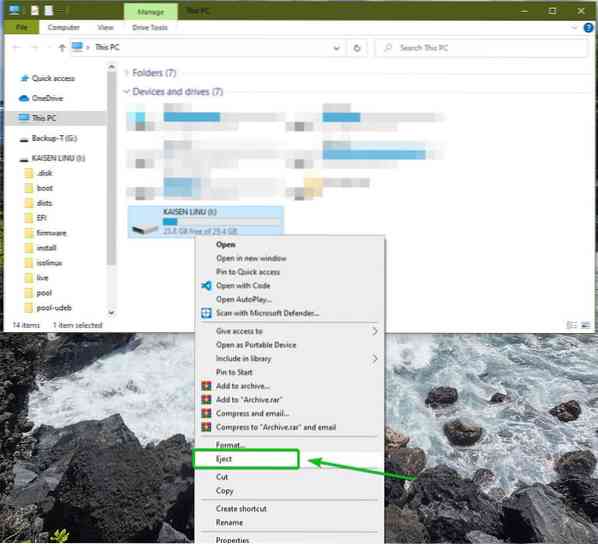
Membuat Pemacu Jempol USB Bootable Kaisen Linux di Linux:
Anda juga boleh membuat pemacu ibu jari USB bootable Kaisen Linux dari sebarang pengedaran Linux. Anda tidak perlu memuat turun perisian tambahan untuk melakukannya. Setiap pengedaran Linux sudah mempunyai dd program baris perintah yang boleh anda gunakan untuk membuat pemacu ibu jari USB yang dapat di-boot dari gambar ISO.
Katakan anda telah memuat turun gambar ISO Kaisen Linux (kaisenlinuxrolling1.5-amd64-LXDE.iso) di dalam ~ / Muat turun direktori komputer anda.
$ ls -lh ~ / Muat turun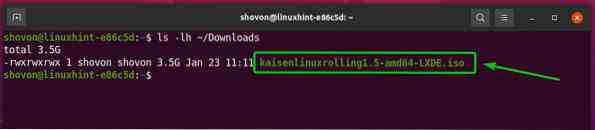
Untuk memancarkan imej Kaisen Linux ISO ke pemacu ibu jari USB, anda perlu mengetahui nama peranti pemacu ibu jari USB.
Untuk melakukannya, jalankan arahan berikut sekali sebelum dan selepas anda memasang pemacu ibu jari USB di komputer anda.
$ sudo lsblk -e7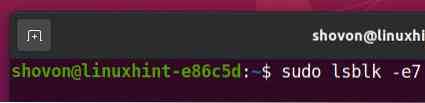
Anda harus melihat peranti baru jika anda membandingkan outputnya.
Dalam kes saya, nama peranti baru adalah sdc, seperti yang anda lihat dalam tangkapan skrin di bawah. Mungkin berbeza bagi anda. Oleh itu, pastikan untuk menggantinya dengan milik anda mulai sekarang.
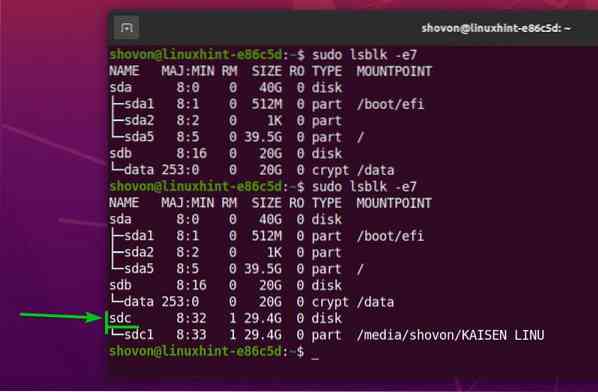
Untuk memancarkan imej Kaisen Linux ISO ke pemacu ibu jari USB sdc, jalankan arahan berikut:
$ sudo dd if = ~ / Muat turun / kaisenlinuxrolling1.5-amd64-LXDE.iso of = / dev / sdc bs = 1M status = kemajuan
Imej Kaisen Linux ISO sedang dilancarkan ke pemacu ibu jari USB. Mungkin diperlukan sedikit masa untuk diselesaikan.

Pada ketika ini, gambar Kaisen Linux ISO harus dihidupkan ke pemacu ibu jari USB.
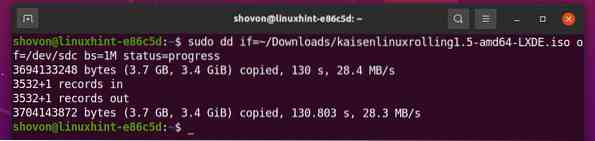
Sekarang, keluarkan pemacu ibu jari USB sdc dengan arahan berikut:
$ sudo eject / dev / sdc
Mengaktifkan Kegigihan pada Kaisen Linux Bootable USB Thumb Drive dari Linux:
Pada Windows, anda telah menggunakan Rufus untuk membuat pemacu ibu jari USB yang boleh dimuat dari Kaisen Linux. Sangat mudah untuk menambahkan sokongan ketekunan dari Rufus. Tetapi, di Linux, anda harus membuat a kegigihan partition secara manual untuk membolehkan ketekunan.
Mula-mula, pasangkan pemacu ibu jari USB yang boleh dimuat dari Kaisen Linux, yang anda buat sebelumnya pada komputer Linux anda.
Kemudian, lepaskan semua partisi pemacu ibu jari USB yang dipasang dengan arahan berikut:
$ sudo umount / dev / sdc 1,2
Seperti yang anda lihat, pemacu ibu jari USB Kaisen Linux yang ada pada masa ini mempunyai 2 partisi (sdc1 dan sdc2).
$ sudo fdisk -l / dev / sdc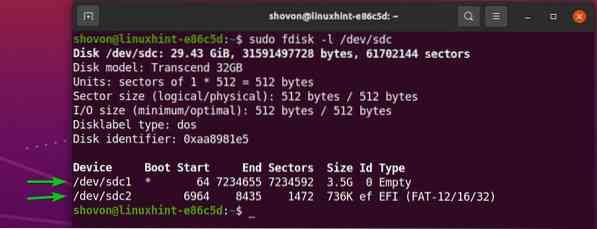
The sdc1 partition adalah partition utama. The sdc2 partition adalah partition dalam sdc1 partition.
Perhatikan bahawa sdc1 partisi berakhir dalam nombor sektor 7234655. Oleh itu, jika anda ingin membuat partisi baru, ia mesti bermula dari nombor sektor 7234655 + 1 = 7234656.
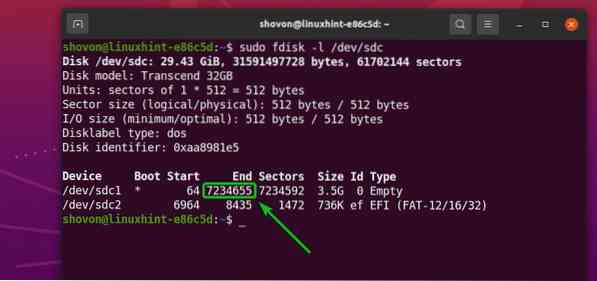
Juga, perhatikan bahawa pemacu ibu jari USB Kaisen Linux yang boleh dimuat (dalam kes saya) adalah 29.Saiz 43 GiB. Secara keseluruhan, pemacu ibu jari USB mempunyai 61702144 sektor.
Jadi, partisi baru mesti berakhir dengan nombor sektor 61702144 - 1 = 61702143 jika anda ingin menggunakan semua ruang kosong pemacu ibu jari USB anda kegigihan.
NOTA: Sekiranya anda ingin membuat partisi yang lebih kecil untuk ketekunan, anda boleh melakukannya. Anda tidak perlu menggunakan semua ruang kosong pemacu ibu jari USB anda seperti yang saya lakukan dalam artikel ini.
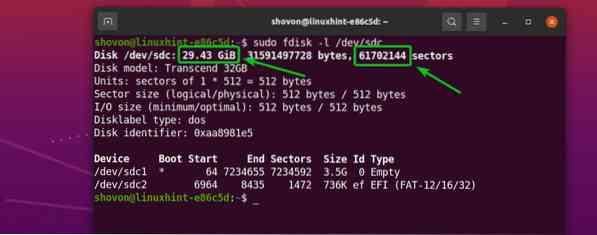
Oleh itu, jika anda ingin menggunakan semua ruang cakera bebas pemacu ibu jari USB, partisi ketekunan baru perlu,
- Mulakan dari nombor sektor 7234656
- Tamatkan nombor sektor 61702143
NOTA: Nombor-nombor ini akan berubah untuk anda kerana anda akan menggunakan pemacu ibu jari USB yang berbeza daripada nombor saya. Juga, fail ISO Kaisen Linux mungkin mempunyai ukuran yang berbeza dengan membaca artikel ini. Oleh itu, selalu pastikan untuk melakukan pengiraan yang diperlukan dan sesuaikan nombor mengikut keperluan.
Sekarang, buka pemacu ibu jari USB Kaisen Linux sdc dengan fdisk program partition seperti berikut:
$ sudo fdisk / dev / sdc
fdisk hendaklah dibuka.
Untuk membuat partition baru, tekan n, dan tekan
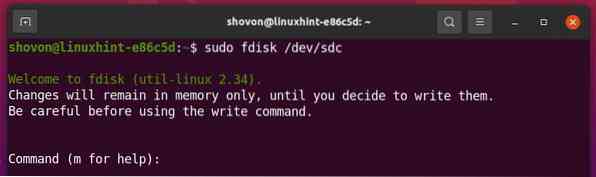
Kami mahu membuat partition utama. Jadi, tekan hlm dan kemudian tekan
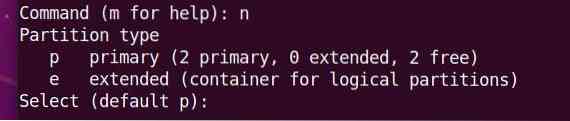
Kami mahu membuat partisi ke-3. Jadi, tekan 3 dan kemudian tekan

Taipkan 7234656 sebagai nombor sektor pertama dan tekan

Taipkan 61702143 sebagai nombor sektor terakhir dan tekan

Partition baru harus dibuat.
Pada sektor permulaan yang sama, anda mungkin sudah mempunyai partisi. Sekiranya anda melakukannya, fdisk akan menunjukkan kepada anda arahan berikut.
Sekiranya anda melihat arahan berikut, tekan Y dan kemudian tekan

Tandatangan partisi yang ada harus dikeluarkan.
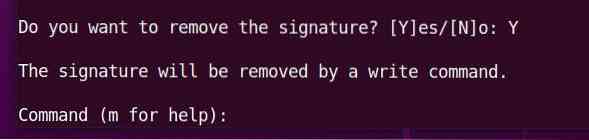
Tekan hlm dan kemudian tekan
Seperti yang anda lihat, partisi baru sdc3 diciptakan. Sektor permulaan adalah 7234656, dan sektor akhir adalah 61702143, seperti yang kita mahukan.
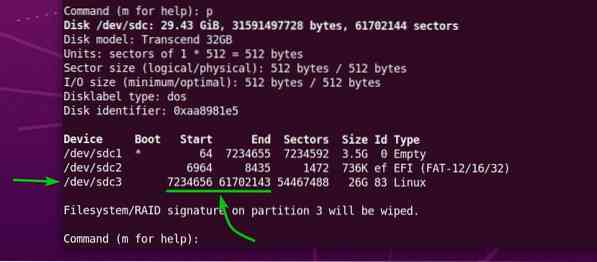
Untuk menulis perubahan pada jadual partition pemacu ibu jari USB anda, tekan w dan kemudian tekan
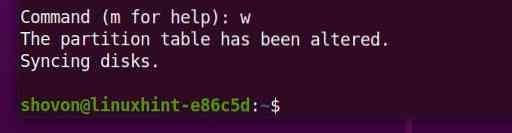
Sekarang, buat sistem fail EXT4 pada partition yang baru dibuat sdc3 pemacu ibu jari USB anda dan tambahkan label kegigihan ke sistem fail EXT4 seperti berikut:
$ sudo mkfs.ext4 -L kegigihan / dev / sdc3
Sistem fail EXT4 dengan label kegigihan harus dibuat pada sdc3 partisi pemacu ibu jari USB anda, seperti yang anda lihat dalam tangkapan skrin di bawah.
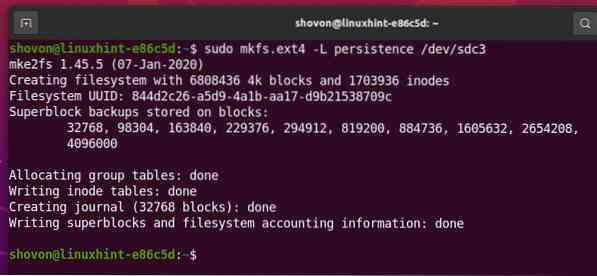
Pasang partition sdc3 di dalam / mnt direktori seperti berikut:
$ sudo mount / dev / sdc3 / mnt
Buat fail baru kegigihan.pengesahan pada root sistem fail dari sdc3 partition dengan kandungan '/ kesatuan' seperti berikut:
$ echo "/ kesatuan" | sudo tee / mnt / kegigihan.pengesahan
Fail baru kegigihan.pengesahan dengan kandungannya '/ kesatuan' harus dibuat di sdc3 partisi, seperti yang anda lihat dalam tangkapan skrin di bawah.
$ ls -lh / mnt$ kucing / mnt / kegigihan.pengesahan
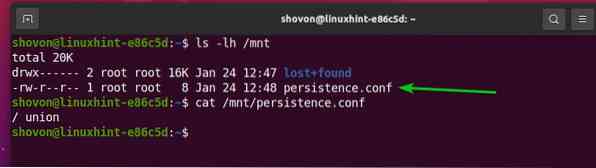
Sekarang, lepaskan partition yang baru dibuat sdc3 seperti berikut:
$ sudo umount / dev / sdc3
Akhirnya, keluarkan pemacu ibu jari USB Kaisen Linux sdc dari komputer anda dengan arahan berikut:
$ sudo eject / dev / sdc
Boot Kaisen Linux dari Pemacu Jempol USB:
Untuk boot Kaisen Linux dari pemacu ibu jari USB, pasangkan pemacu ibu jari USB ke komputer anda dan pergi ke BIOS komputer anda. Anda biasanya terus menekan
Dari BIOS komputer anda, boot dari peranti USB (yang telah anda flash dengan Kaisen Linux ISO).
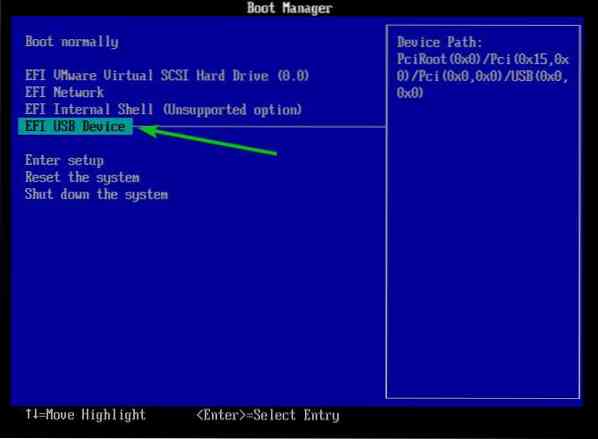
Anda harus melihat menu Kaisen Linux GRUB seperti pada tangkapan skrin di bawah.
Pilih Kaisen Linux Rolling LXDE 1.5 Langsung (Bahasa Inggeris) dan tekan
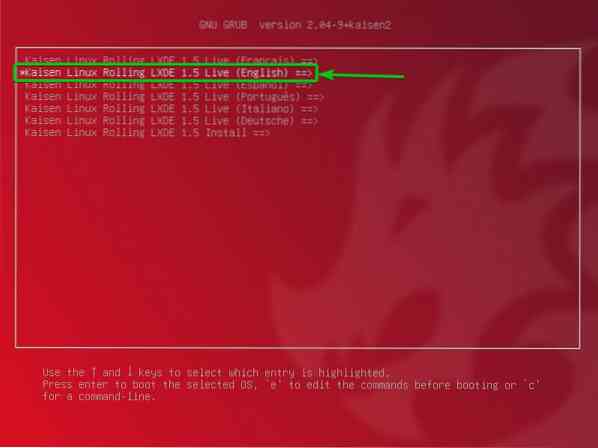
Dari sini, anda boleh memilih bagaimana anda mahu Kaisen Linux Live dijalankan di komputer anda.
lalai: Mulakan Kaisen Linux tanpa pilihan khas.
gagal Selamat: Mulakan Kaisen Linux dalam mod pembaikan. Mod ini melumpuhkan ciri-ciri tertentu (i.e., multi-threading dan akses langsung ke RAM) untuk memudahkan pengesanan masalah yang berbeza.
forensik: Mulakan Kaisen Linux dengan beberapa ciri keselamatan. Mod ini menyahaktifkan beberapa peralatan USB, NVIDIA dan GPU AMD, partisi swap, dll.
kegigihan: Mulakan Kaisen Linux dengan ketekunan diaktifkan. Secara lalai, perubahan yang anda buat pada Kaisen Linux dalam mod Langsung akan terhapus semasa anda mematikan atau menghidupkan semula komputer anda. Mod ketekunan membolehkan anda menyimpan perubahan pada pemacu ibu jari USB anda. Anda perlu menyediakan pemacu ibu jari USB dengan cara yang sangat spesifik untuk membolehkan ketekunan.
kegigihan yang disulitkan: Mod ini sama dengan mod ketekunan. Satu-satunya perbezaan ialah partisi kegigihan akan disulitkan dengan cryptsetup dan LUKS.
dimuat ke RAM, lalai: Salin kandungan pemacu ibu jari USB ke RAM dan boot Kaisen Linux Live in lalai mod. Mod ini membolehkan anda mengeluarkan pemacu ibu jari USB dari komputer sebaik sahaja Kaisen Linux melakukan boot.
dimuat ke RAM, failafe: Salin kandungan pemacu ibu jari USB ke RAM dan boot Kaisen Linux Live in gagal Selamat mod. Mod ini membolehkan anda mengeluarkan pemacu ibu jari USB dari komputer sebaik sahaja Kaisen Linux melakukan boot.
dimuat ke RAM, forensik: Salin kandungan pemacu ibu jari USB ke RAM dan boot Kaisen Linux Live in forensik mod. Mod ini membolehkan anda mengeluarkan pemacu ibu jari USB dari komputer sebaik sahaja Kaisen Linux melakukan boot.
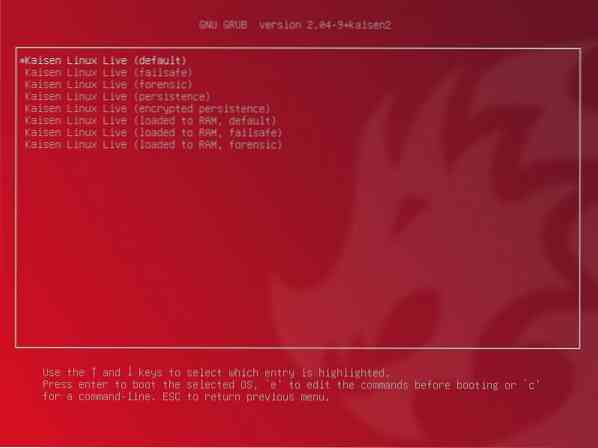
Sebaik sahaja anda memilih pilihan, Kaisen Linux Live akan dimuat. Mungkin diperlukan beberapa saat untuk disiapkan.

Kaisen Linux harus dimulakan dalam mod Langsung.

Kaisen Linux mempunyai banyak perisian dan alat yang telah dipasang sebelumnya untuk membantu anda menyelamatkan sistem yang rosak, memulihkan data dan banyak lagi.
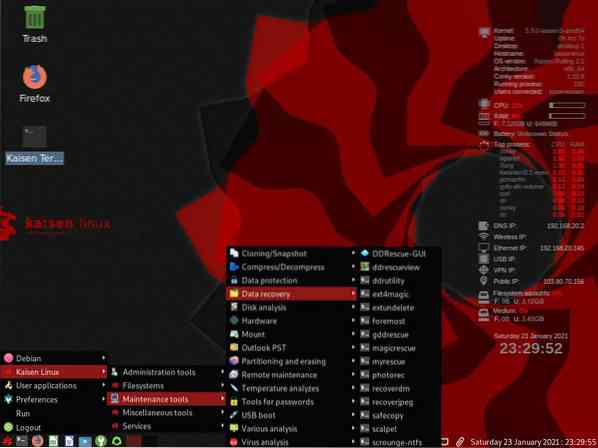
Memasang Kaisen Linux:
Anda boleh memasang Kaisen Linux di komputer anda dan menggunakannya sebagai pengedaran Linux biasa jika anda mahu.
Untuk memasang Kaisen Linux, boot Kaisen Linux dari pemacu ibu jari USB dan pilih Kaisen Linux Rolling LXDE 1.5 Pasang dari menu Kaisen Linux GRUB seperti yang ditunjukkan pada tangkapan skrin di bawah.
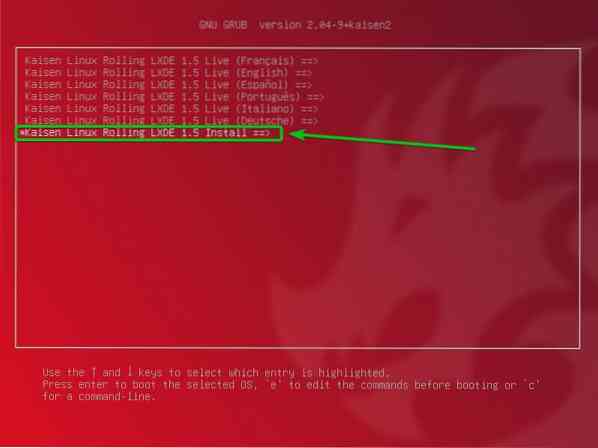
Pilih Pemasangan Grafik Kaisen Linux dan tekan
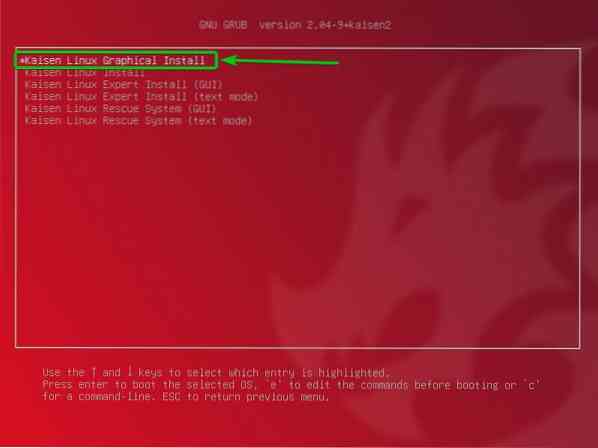
Pemasang Grafik Kaisen Linux harus dimulakan. Anda boleh memasang Kaisen Linux di komputer anda dari sini.
Pertama, pilih bahasa anda dan klik Teruskan.
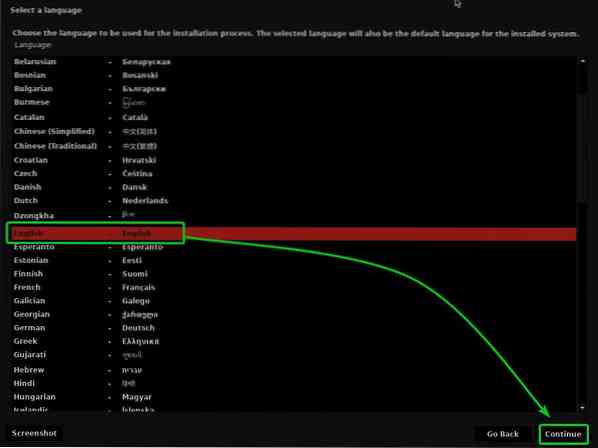
Pilih lokasi anda dan klik Teruskan.
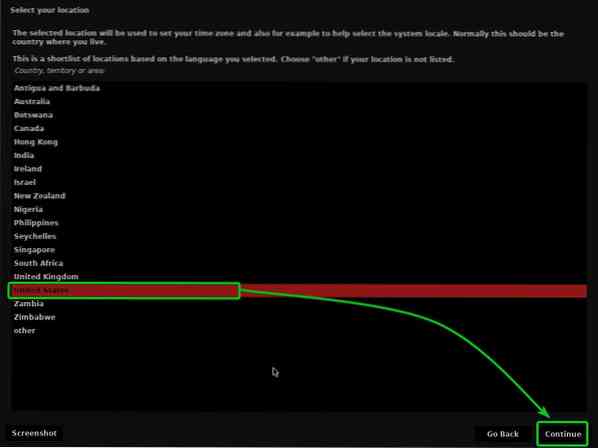
Pilih susun atur papan kekunci anda dan klik Teruskan.
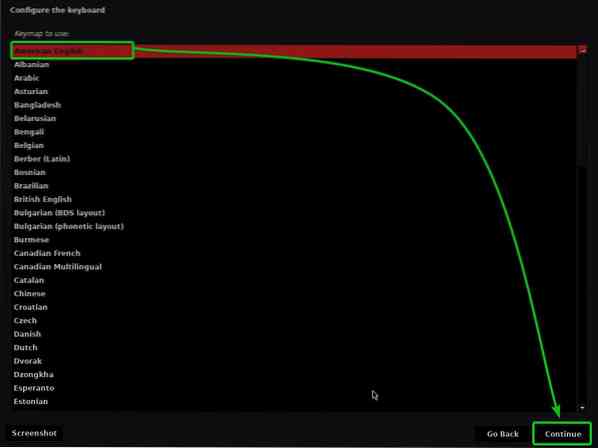
Taipkan nama host atau nama komputer dan klik Teruskan.
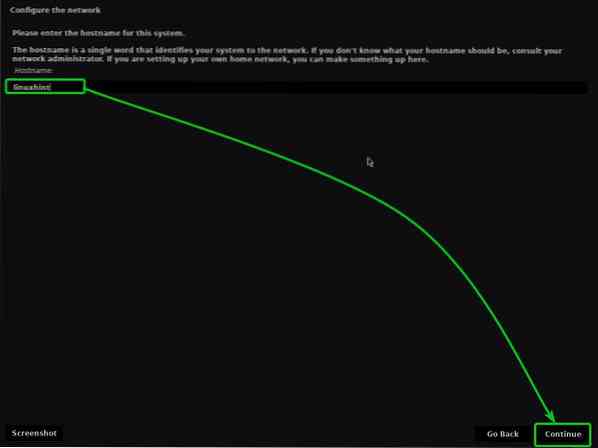
Taipkan nama penuh anda dan klik Teruskan.
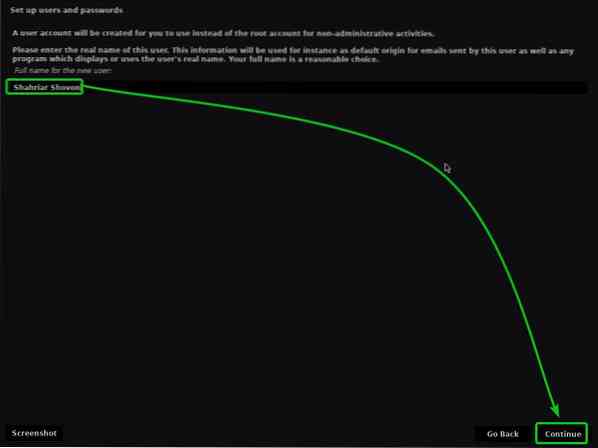
Taipkan nama pengguna atau nama masuk anda dan klik Teruskan.
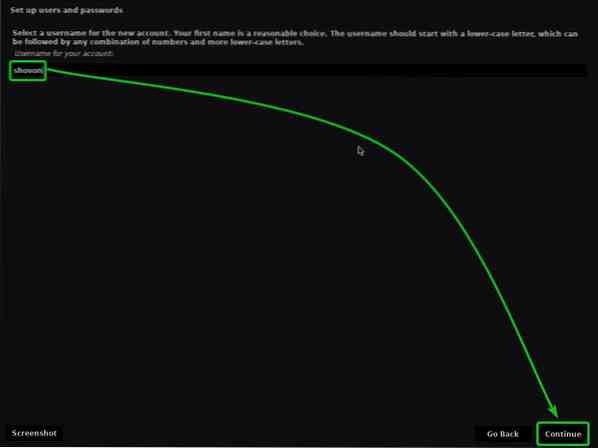
Taip kata laluan dan klik Teruskan.
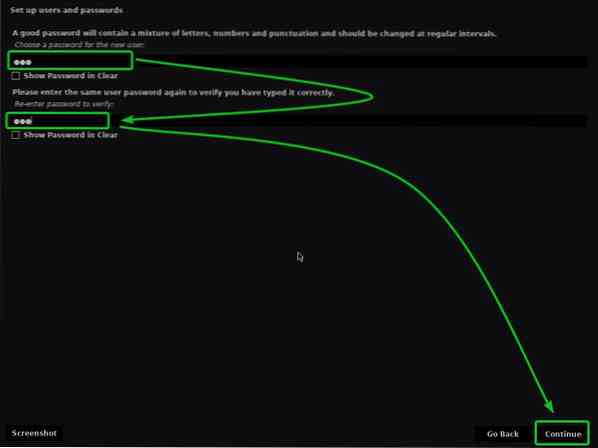
Pilih zon waktu anda dan klik Teruskan.
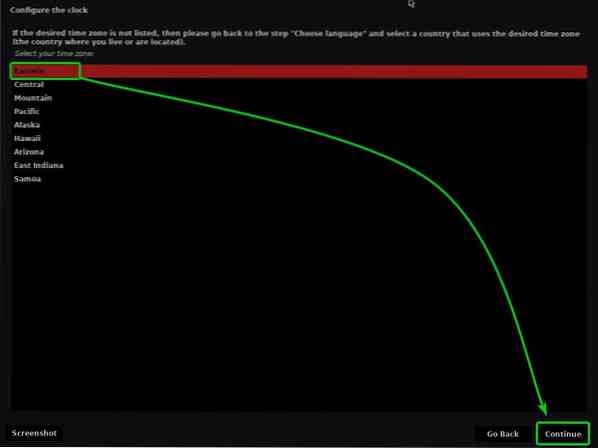
Sekarang, anda perlu membahagikan HDD / SSD anda.
Anda boleh memilih Berpandu - gunakan keseluruhan cakera dan klik pada Teruskanuntuk membiarkan Kaisen Linux menggunakan keseluruhan HDD / SSD dan membuat partisi yang diperlukan secara automatik.
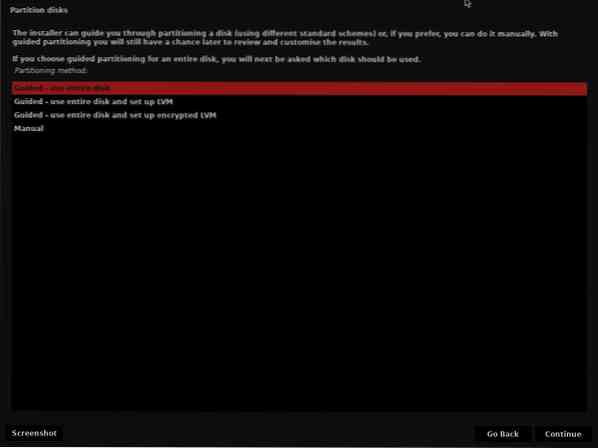
Sekiranya anda mahu membahagi HDD / SSD anda secara manual, pilih Manual dan klik pada Teruskan.
Dalam artikel ini, saya akan menunjukkan kepada anda cara melakukan partition manual untuk memasang Kaisen Linux.
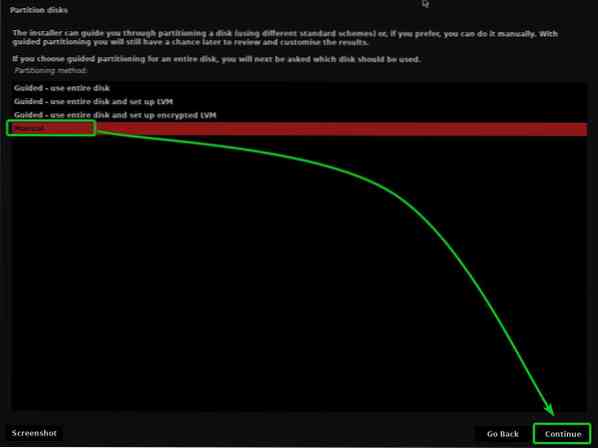
Sebaik sahaja anda memilih Manual kaedah partition, anda akan diminta untuk memilih HDD / SSD yang anda mahu partition.
Pilih HDD / SSD yang anda mahu partisi secara manual dan klik Teruskan.
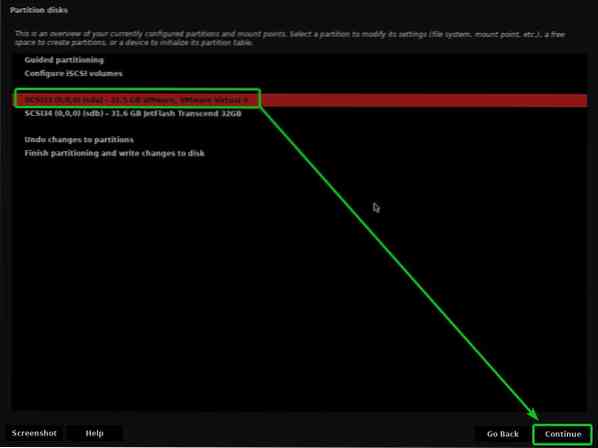
Sekiranya anda menggunakan HDD / SSD baru, kemungkinan besar anda tidak akan mempunyai jadual partition. Dalam kes ini, anda akan melihat arahan berikut.
Pilih Ya dan klik pada Teruskan untuk membuat jadual partition baru pada HDD / SSD anda.
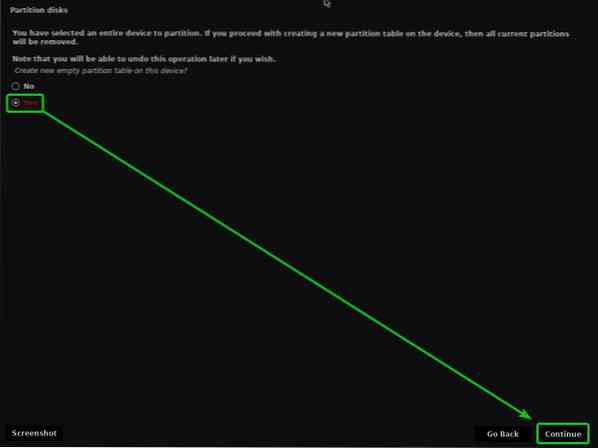
Setelah jadual partisi dibuat, anda boleh membuat sebilangan partisi yang anda mahukan.
Untuk memasang Kaisen Linux, kita memerlukan sekurang-kurangnya 2 partisi.
- 256 MB Kawasan boot BIOS yang disediakan partition atau Partition Sistem EFI kerana menyimpan fail bootloader.
- A akar (/) partition untuk menyimpan semua fail dan data sistem.
Mari buat partition boot terlebih dahulu.
Untuk membuat partition baru, pilih RUANG KOSONG dan klik pada Teruskan untuk membuat partition baru.
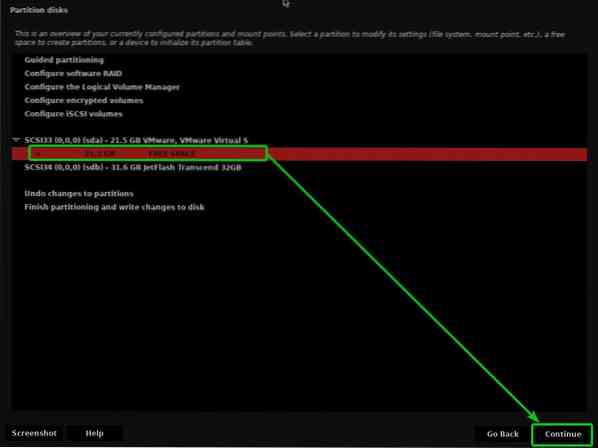
Pilih Buat partition baru dan klik pada Teruskan.
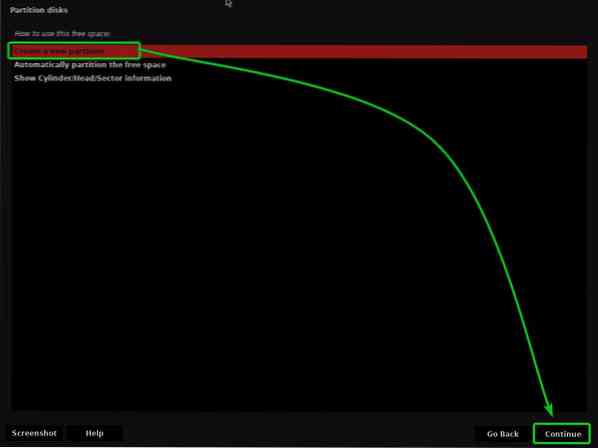
Semasa anda membuat partition boot, taipkan 256 MB sebagai ukuran partisi baru dan klik Teruskan.
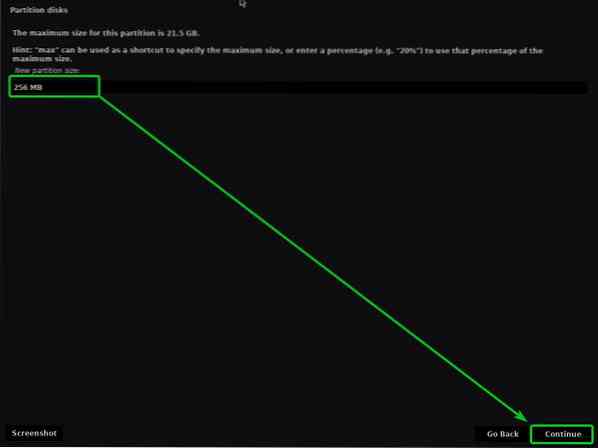
Pilih Permulaan dan klik pada Teruskan.
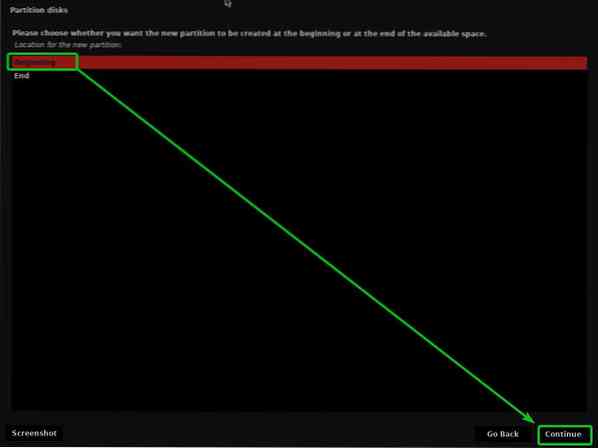
Pilih Digunakan sebagai dan klik pada Teruskan.
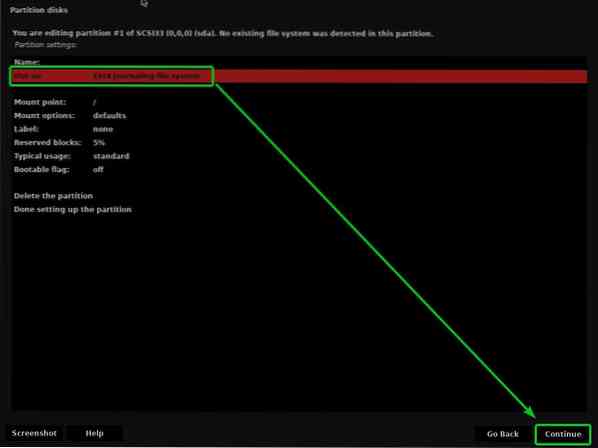
Sekarang, jika anda menggunakan papan induk yang serasi dengan UEFI (kemungkinan besar anda), pilih Partition Sistem EFI dan klik pada Teruskan.
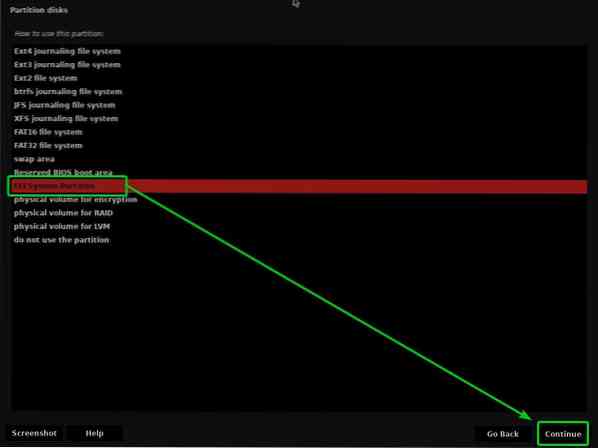
Sekiranya anda cuba memasang Kaisen Linux pada komputer yang sangat lama yang hanya menyokong BIOS, kemudian pilih Kawasan boot BIOS yang disediakan dan klik pada Teruskan.
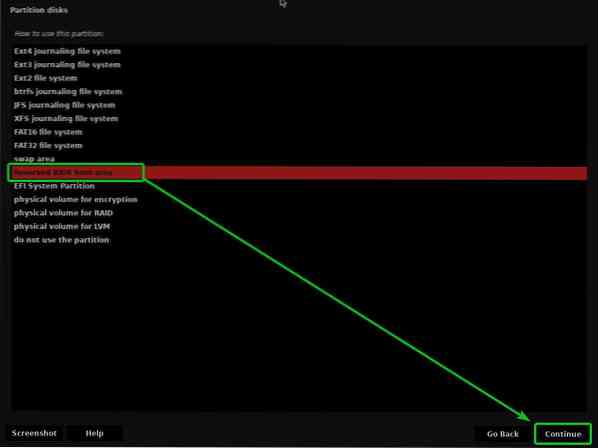
Kemudian, pilih Selesai, siapkan partition, dan klik pada Teruskan.
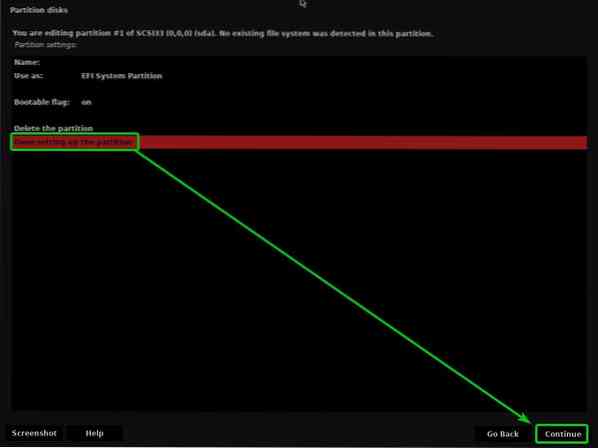
Partition boot harus dibuat.
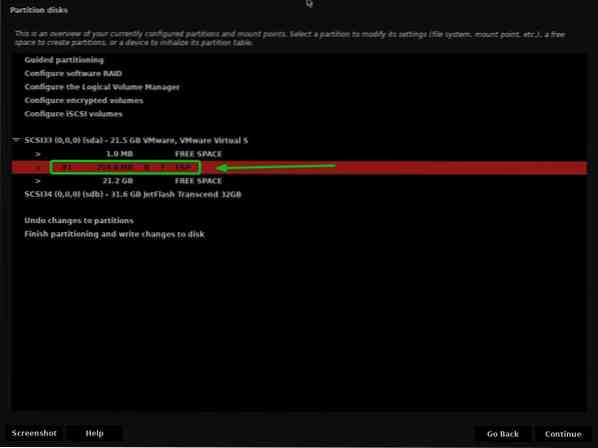
Untuk membuat partisi root (/), pilih RUANG KOSONG dan klik pada Teruskan.
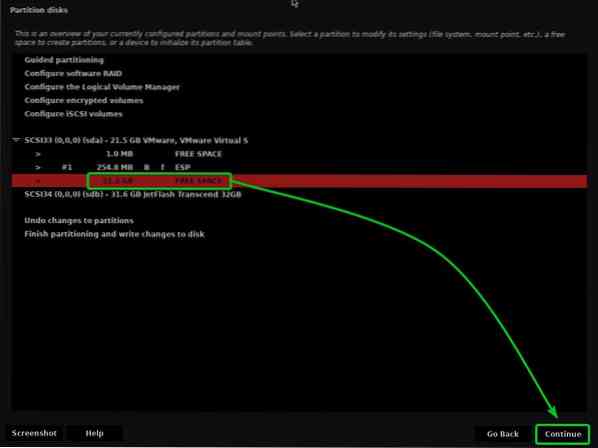
Pilih Buat partition baru dan klik pada Teruskan.
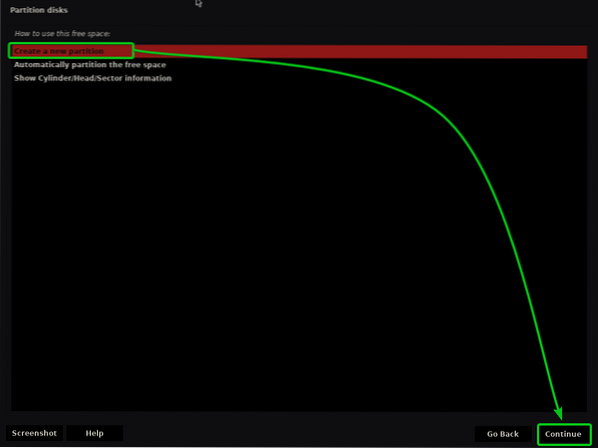
Ketik ukuran partisi root yang anda mahukan dan klik Teruskan.
Sekiranya anda ingin memperuntukkan semua ruang kosong yang ada ke partisi root (/), anda boleh menggunakan kata kunci maks bukannya ukuran partition tertentu juga.
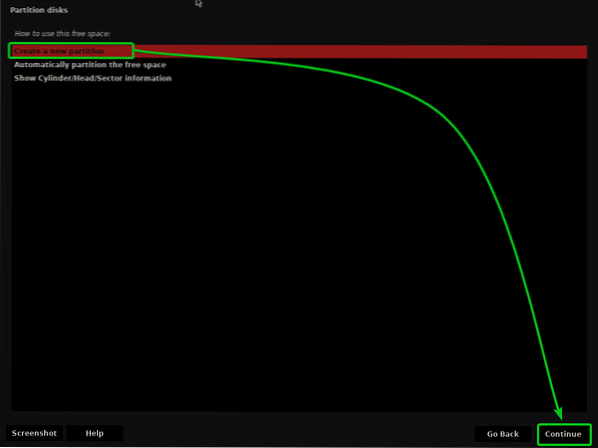
Pastikan bahawa Titik gunung ditetapkan ke /.
Kemudian, pilih Selesai menyediakan partition, dan klik pada Teruskan.
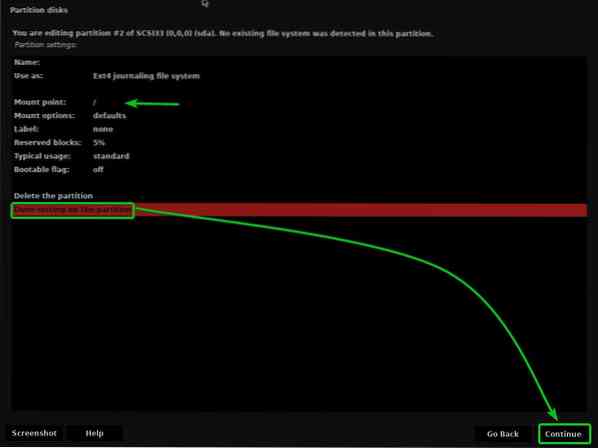
Partition root (/) harus dibuat.
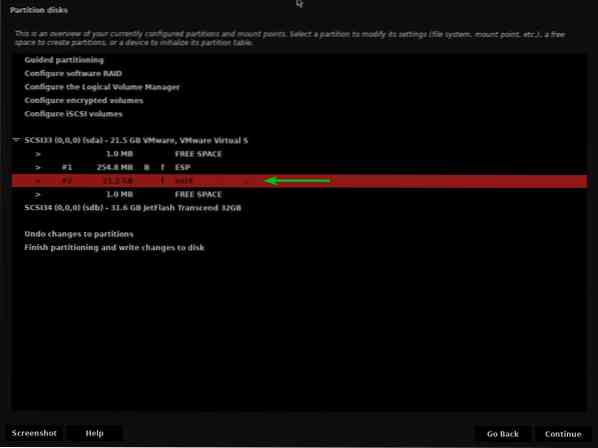
Sekarang, pilih Selesaikan partition dan tulis perubahan pada disk dan klik pada Teruskan.
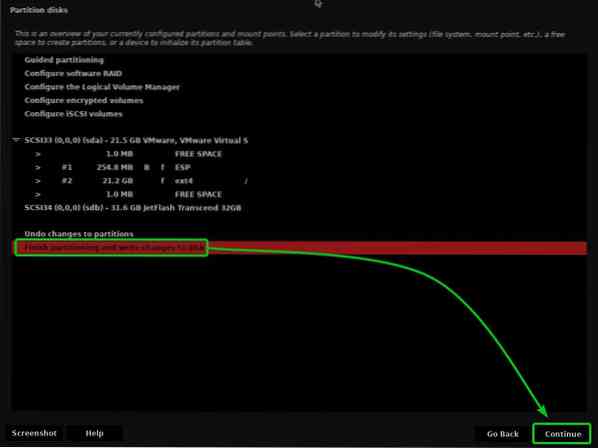
Sekiranya anda belum membuat partisi Tukar, anda akan melihat arahan berikut yang meminta anda kembali dan membuatnya.
Saya tidak akan membuat partisi Swap. Jadi, saya akan memilih Tidak dan klik pada Teruskan.
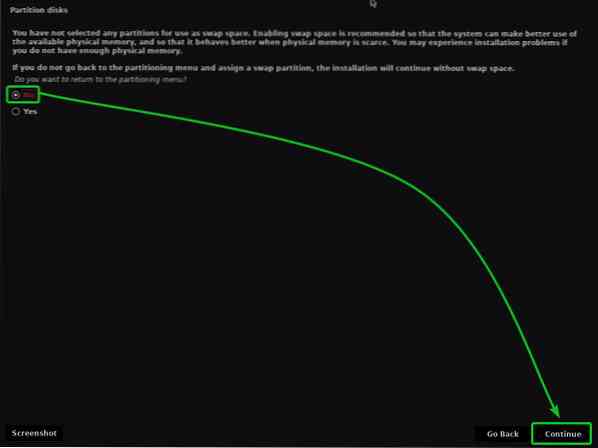
Untuk menyimpan perubahan pada jadual partition, pilih Ya dan klik pada Teruskan.
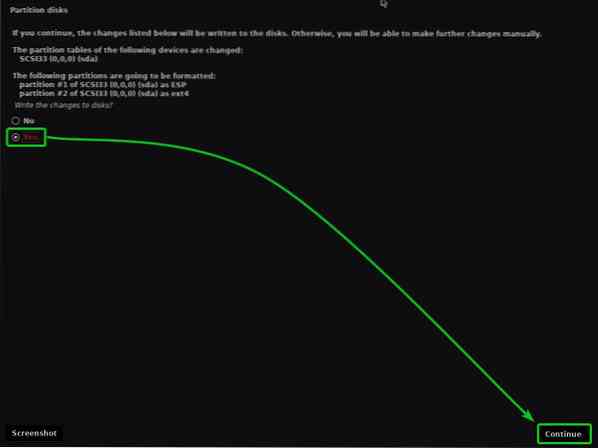
Pemasang Kaisen Linux harus mula memasang Kaisen Linux pada HDD / SSD anda. Mungkin diperlukan sedikit masa untuk diselesaikan.
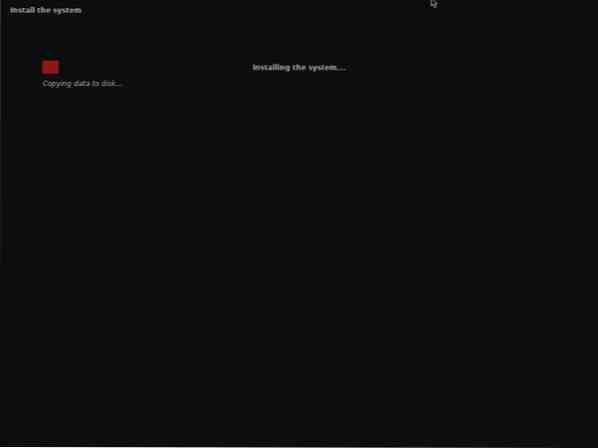
Kaisen Linux sedang dipasang.
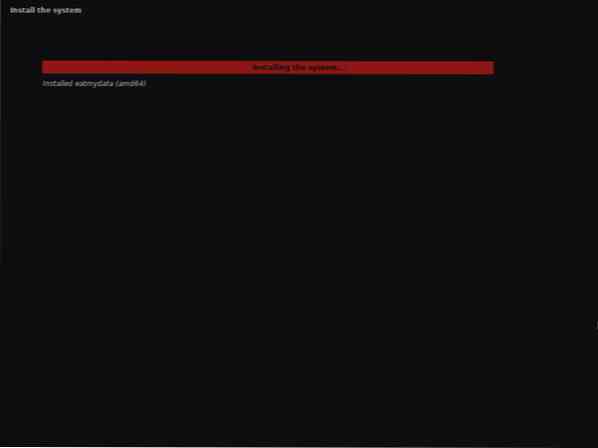
Kaisen Linux sedang dipasang.
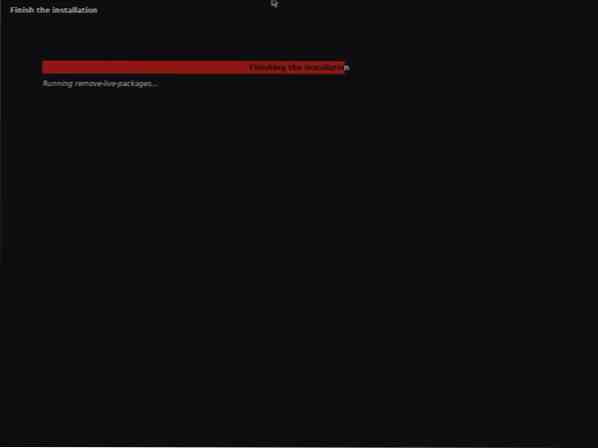
Setelah pemasangan selesai, komputer anda harus dihidupkan semula.
Sebaik sahaja anda boot dari HDD / SSD di mana anda memasang Kaisen Linux, anda akan melihat menu GRUB berikut.
Pilih Kaisen GNU / Linux dan tekan
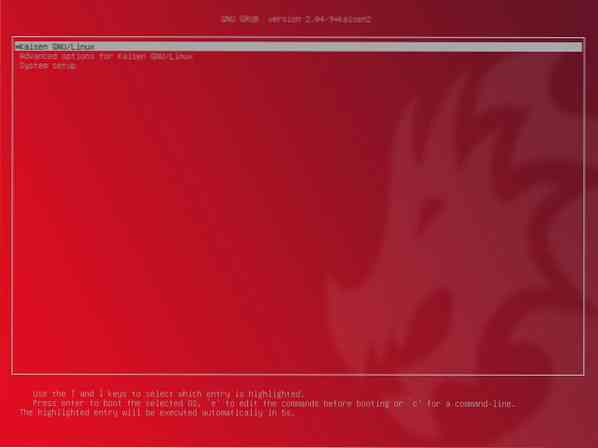
Kaisen Linux sedang dimuat dari HDD / SSD. Mungkin mengambil masa beberapa saat.

Tetingkap masuk Kaisen Linux harus dipaparkan.
Anda boleh menggunakan nama pengguna dan kata laluan masuk yang anda tetapkan semasa pemasangan untuk log masuk ke Kaisen Linux.

Kaisen Linux berjalan dari HDD / SSD.

Kesimpulan:
Dalam artikel ini, saya telah menunjukkan kepada anda cara memuat turun Kaisen Linux dan membuat pemacu ibu jari USB bootable Kaisen Linux dari sistem operasi Windows dan Linux. Saya telah menunjukkan kepada anda cara boot Kaisen Linux dari pemacu ibu jari USB dan memasang Kaisen Linux di komputer anda juga.
Rujukan:
[1] Maklumat langsung - Kaisen Linux -https: // docs.kaisen-linux.org / indeks.maklumat php / Live_
 Phenquestions
Phenquestions


